Utazni nagyszerű, de a reptéri check-in messze nem stresszmentes. Mint például, hogy időben kiérjünk a repülőtérre, és sértetlen csomagokkal átmenjünk a biztonsági ellenőrzésen. Ha gyorsan hozzáférhet a beszállókártyájához az Apple Wallet segítségével, megspórolhatja a repülőtéri check-in pulthoz vagy az önkiszolgáló kioszkhoz való utazást.
Így adhatja hozzá beszállókártyáját az Apple Wallethez, hogy átjárja a biztonságot.
Tartalom
- Kapcsolódó cikkek:
-
Beszállókártyák hozzáadása az Apple Wallethez
- Beszállókártya hozzáadása Mailből vagy böngészőből
- Hogyan adhatja hozzá beszállókártyáját egy légitársaság alkalmazáson keresztül
- Beszállókártyák használata az Apple Walletben
-
A beszállókártyák eltávolítása az iPhone Walletból
- Kapcsolódó hozzászólások:
Kapcsolódó cikkek:
- Hogyan használja iPhone-ját külföldre utazva (banktörés nélkül)
- A legjobb ingyenes utazási alkalmazások iPhone-ra vagy iPadre nemzetközi utazók számára
- A Wallet-bérlet nem jelenik meg a Lezárási képernyőn
Beszállókártyák hozzáadása az Apple Wallethez
Számos módon adhat hozzá beszállókártyát az Apple Wallethez. A legegyszerűbb azonban az, ha beszállókártyát kap a Mail vagy az Üzenetek alkalmazáson keresztül.
Alternatív megoldásként bolondbiztosabb módszer a légitársaság alkalmazásának letöltése. E cikk céljaira mindkettőt lefedjük.
Beszállókártya hozzáadása Mailből vagy böngészőből
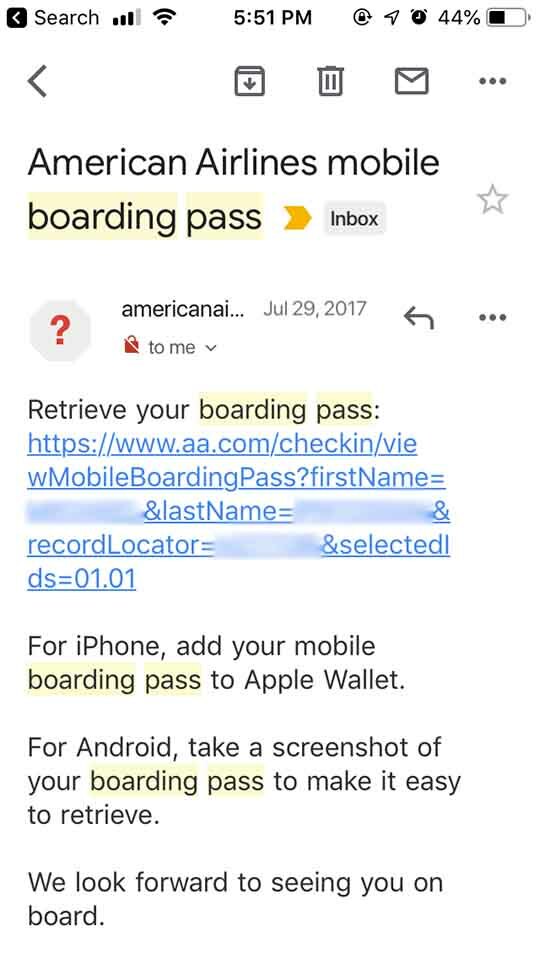
Általában, miután bejelentkezik járatára, a légitársaság e-mailben elküldheti Önnek kinyomtatandó beszállókártyáját. Sok esetben az iOS automatikusan észleli az e-mailt (ha a Levelet használja), és hozzáadja a Wallet alkalmazáshoz.
Más esetekben valószínűleg be tud majd jelentkezni járatára a webböngésző, például a Safari vagy a Chrome. A Safarit beszállókártya céljára ajánljuk, mert szorosan integrálódik az iOS rendszerbe. A Mailhez hasonlóan egyszerű lehetőségnek kell lennie beszállókártya hozzáadására a Wallethez, ha az nem teszi meg automatikusan.
Ne hagyatkozzon azonban vakon erre a módszerre. Győződjön meg arról, hogy a beszállókártya benne van-e a Wallet alkalmazásban előtt indulsz a repülőtérre. Ha nem, folytassa a következő módszerrel.
Hogyan adhatja hozzá beszállókártyáját egy légitársaság alkalmazáson keresztül

Néha az iOS nem észleli automatikusan a beszállókártyát. Ilyen esetekben a legjobb megoldás az, ha egyszerűen letölti az alkalmazást az adott légitársasághoz, és ott jelentkezik be.
Ha már bejelentkezett az alkalmazásba, előfordulhat, hogy automatikusan megjelenik a beszállókártyája (vagy a bejelentkezési és átvételi lehetőség). Ellenkező esetben be kell jelentkeznie a hitelesítő adataival. Ehhez szükség lehet egy elfelejtett jelszó visszaállítására, ezért győződjön meg arról, hogy be tud jelentkezni, mielőtt elindul a repülőtérre.
Akár bejelentkezett, akár nem, meg kell adnia a megerősítő kódot a bejelentkezéshez és a beszállókártya megszerzéséhez. Magában a légitársaság alkalmazásban kell lennie egy Check In opciónak.
Mindenesetre látnia kell egy lehetőséget, hogy hozzáadja a beszállókártyát az Apple Wallethez – az amerikai légitársaságok többsége támogatja a Wallet szolgáltatást. A bérlet Wallethez való hozzáadásának pontos módja is eltérő. De az ehhez szükséges gombnak vagy ikonnak elég nyilvánvalónak kell lennie. Másrészt, ha nem látja azonnal a Walletot, lépjen kapcsolatba az adott légitársasággal.
Beszállókártyák használata az Apple Walletben
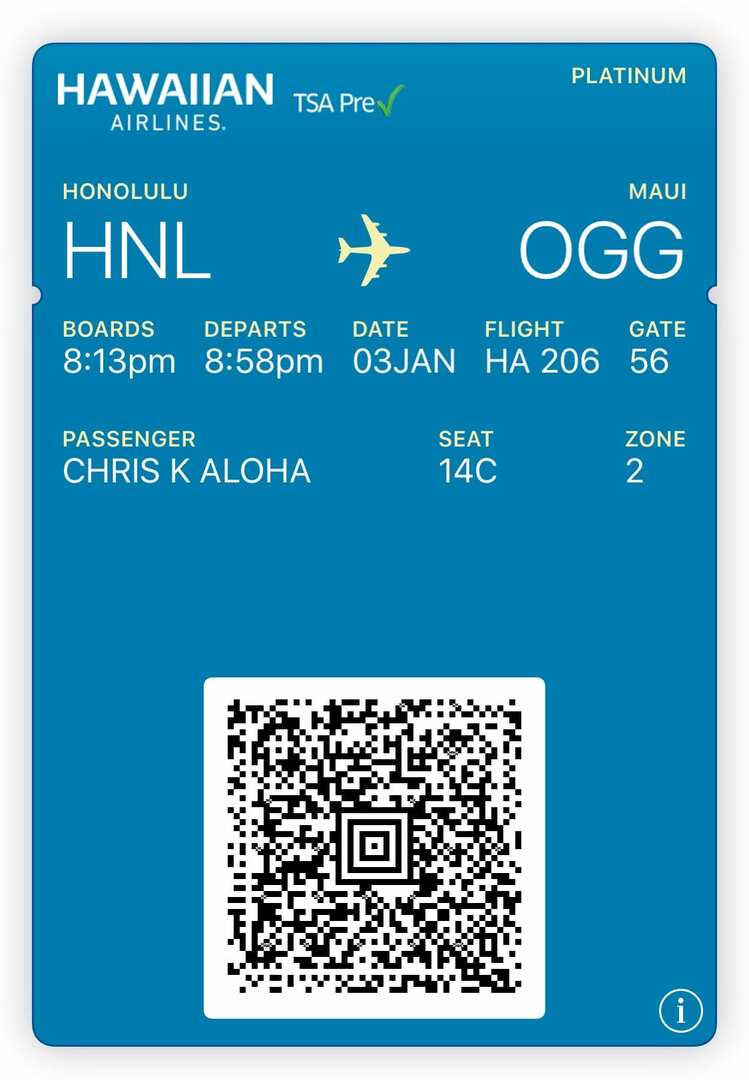
Ha egy kártya megtalálható a Wallet alkalmazásban, nagyon egyszerű használni őket.
Egyes kártyák, köztük a beszállókártyák, automatikusan megjelennek az eszköz adott helye alapján. Amikor megérkezik a repülőtérre, a beszállókártyája értesítésként megjelenhet a lezárási képernyőn.
Ellenkező esetben meglehetősen könnyen megtalálhatja, ha egyszerűen megnyitja a Wallet alkalmazást, és megérinti azt.
Miután kinyitotta beszállókártyáját a Walletben, csak mutassa be a TSA-ügynöknek a biztonsági szolgálat során és a terminálon a kapuőrnek. Ez elég gyakori, így gond nélkül be kell tudni olvasni a kártyát.
Ne feledje, hogy nem minden nemzetközi repülőtér rendelkezik mobil beszállókártyák kezelésével. A United Airlines a nemzetközi repülőterek listája amelyek elfogadják a mobil beszállókártyát. Jobb ellenőrizni, mint feltételezni.
A beszállókártyák eltávolítása az iPhone Walletból
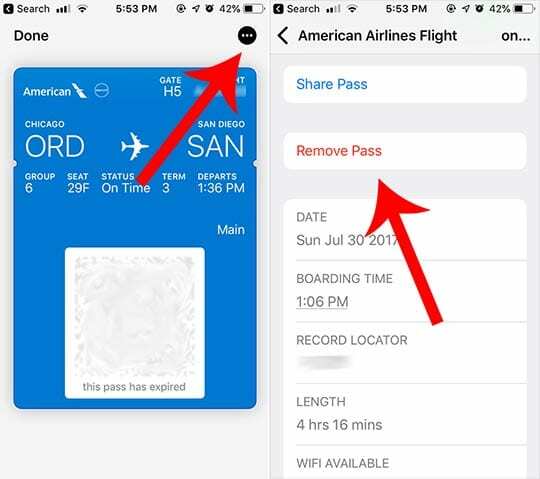
Bár praktikus a beszállókártyák használata a Wallet alkalmazásban, van egy furcsa furcsaság a rendszerben. Valamilyen oknál fogva ugyanis a beszállókártyák ott maradnak – még azután is, hogy befejezte a használatukat. Szerencsére nagyon könnyű eltávolítani őket.
- Csak a Walletban érintse meg a beszállókártyát.
- Érintse meg a hárompontos ikonra.
- Görgessen le, és válassza ki Pass eltávolítása.
Ez ennyire egyszerű!
Reméljük, hogy hasznosnak találta ezeket a tippeket. Kérjük, jelezze az alábbi megjegyzésekben, ha kérdése van, vagy megosztaná az olvasókkal kedvenc utazással kapcsolatos tippjét.

Mike szabadúszó újságíró a kaliforniai San Diego-ból.
Bár elsősorban az Apple-lel és a fogyasztói technológiával foglalkozik, korábbi tapasztalatai vannak a közbiztonságról, a helyi önkormányzatokról és az oktatásról szóló írásokban különféle kiadványok számára.
Jó néhány kalapot viselt az újságírás területén, köztük íróként, szerkesztőként és hírtervezőként.